Hur man ändrar säkerhetsinställningar i Microsoft Edge

Edge gör det enkelt att hålla sig säker när du surfar. Här är hur du ändrar säkerhetsinställningar i Microsoft Edge.
När du handlar online och vill beställa något som ska levereras måste du ange din adress. Många sajter sparar detta åt dig om du har ett konto och har beställt från dem tidigare. När du använder en ny shoppingsajt på nätet för första gången måste du dock vanligtvis skriva in din adress manuellt.
En av de extra livskvalitetsfunktionerna som de flesta webbläsare erbjuder är möjligheten att autofylla formulär. Edge-webbläsaren för Android har specifikt en inställning som låter dig lägga till en eller flera adresser till autofyllinställningarna. Detta kan vara särskilt användbart om du ibland hjälper människor genom att beställa saker online för att levereras hem till dem. Med din webbläsare konfigurerad för att komma ihåg de adresser du regelbundet använder; du behöver inte oroa dig för att av misstag glömma en adress eller göra ett stavfel.
Hur man lägger till en adress
För att spara en adress till Edges autofyll måste du gå in i inställningarna i appen. För att komma åt inställningarna måste du först trycka på trippelpunktsikonen i mitten av den nedre raden.

Tryck på ikonen med tre punkter i mitten av den nedre raden för att komma åt inställningarna.
Du kan sedan öppna inställningarna i appen genom att trycka på "Inställningar" i det övre högra hörnet av popup-rutan.
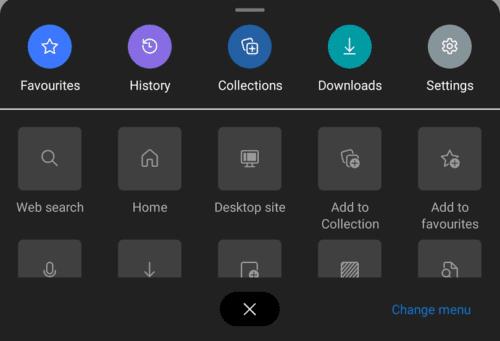
Tryck på "Inställningar" i det övre högra hörnet av popup-rutan för att öppna inställningarna i appen.
I inställningarna trycker du på "Autofyll och betalningar", vilket kommer att vara det tredje alternativet från toppen.
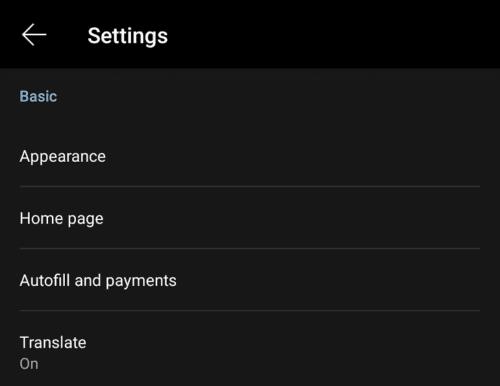
Tryck på det tredje alternativet från toppen "Autofyll och betalningar".
Tryck sedan på "Adresser och mer" för att konfigurera dina sparade adresser.
Tips: För att autofyll ska fungera, se till att "Autofyll formulär" är aktiverat på den här sidan.
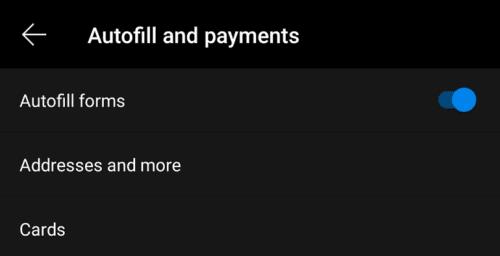
Tryck på "Adresser och mer" för att konfigurera dina sparade adresser.
På den här sidan kan du se alla dina för närvarande sparade adresser. För att lägga till en ny adress, tryck på det blå plustecknet märkt "Lägg till adress".
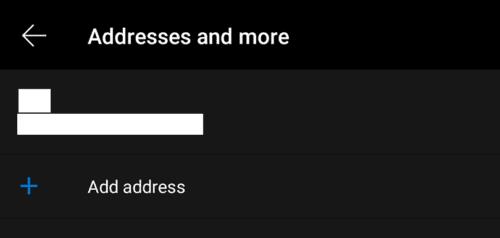
Tryck på det blå plustecknet, märkt "Lägg till adress", för att lägga till en ny adress till Edges autofyll.
Det finns sex obligatoriska adressfält och ett valfritt, även om den exakta layouten kan variera beroende på ditt land.
Först måste du välja land och sedan ange ett namn, vägnamn och husnummer, stad, postnummer och ett kontakttelefonnummer. Du kan också välja att lägga till en e-postadress om du vill inkludera det också.
Tryck på "Klar" i det nedre högra hörnet för att spara adressen.
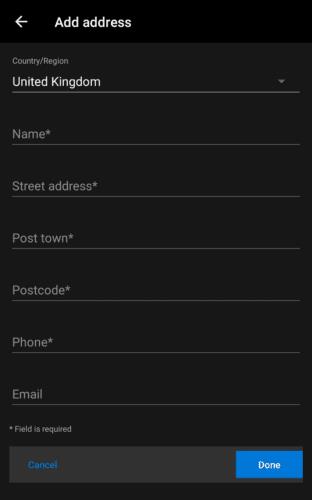
Ange dina adressuppgifter och tryck sedan på "Klar" i det nedre högra hörnet för att spara adressen.
Tips: Om du vill ta bort en befintlig adress, tryck på den i listan över sparade adresser och tryck sedan på papperskorgen i det övre högra hörnet.
Edge gör det enkelt att hålla sig säker när du surfar. Här är hur du ändrar säkerhetsinställningar i Microsoft Edge.
Lär dig hur du enkelt kan visa eller ta bort din Microsoft Edge-webbhistorik på Windows 10. Följ dessa enkla steg för att hantera din webbläsardata.
Lär dig hur du effektivt kan hantera och synkronisera dina favoriter i Microsoft Edge för snabb åtkomst till webbplatser.
Lär dig hur du hittar och raderar sparade lösenord i Microsoft Edge för att hålla dina uppgifter säkra.
Om du vill bli av med meddelandet Återställ sidor på Microsoft Edge stänger du bara webbläsaren eller trycker på Escape-tangenten.
Det finns mycket att se fram emot med den nya Microsoft Edge-webbläsaren, och i den här guiden visar du hur du kan ladda ner den.
För de av er som kör Windows 10 och vill inaktivera Adobe Flash på Microsoft Edge, här är ett snabbt tips om hur du aktiverar eller inaktiverar Flash. Adobe Flash
Är du någonsin mitt uppe i något på din Windows 10-dator och du blir avbruten och måste logga ut eller stänga av din dator? Önskar du att det fanns ett sätt att
Med Windows 10 Insider Preview build 14361 kan Windows Insiders nu ladda ner och installera ett LastPass-tillägg för Microsofts Edge-webbläsare.
Så här kan du tjäna och spara extra Microsoft Rewards-poäng.
Spårningsskript är en nästan universell del av internet. Annonsörer använder dem för att övervaka din internetaktivitet på så många webbplatser som möjligt Microsoft Edge för Android har en spårningsblockeringsfunktion som du kan använda för att skydda din integritet. Lär dig hur du använder det med denna handledning.
Alla webbläsare lagrar din surfaktivitet lokalt i webbläsaren med en funktion som kallas surfhistorik. Webbhistorik kan vara en användbar funktion, Skydda din integritet i Microsoft Edge för Android genom att rensa webbläsarhistoriken och data regelbundet. Använd bara dessa steg.
Många människor kommer att ha märkt att när du försöker öppna vissa webbplatser i din telefons webbläsare, öppnas appen istället för webbplatsen. I vissa Lär dig hur du hindrar Microsoft Edge för Android från att öppna andra appar när du väljer en länk.
En progressiv webbapp, även känd som PWA för kort, är en typ av applikationsprogramvara byggd med HTML, CSS och Javascript. PWA:er fungerar på vilken plattform som helst och
Microsoft har precis lanserat de första Insider-versionerna av sin kommande Chromium-drivna Edge-webbläsare. Många funktioner saknas för närvarande eller är oavslutade,
Microsoft introducerade Microsoft Edge Dev och Canary Channels, som är Microsoft Edge-webbläsarbyggen baserad på Chromium. Så småningom en kombination av dessa
Om Microsoft Edge inte upptäcker ett giltigt säkerhetscertifikat för webbsidan du besöker kommer det att blockera det.
Om du inte kan spela Amazon Prime-videor på Microsoft Edge, inaktivera hårdvaruacceleration i webbläsarinställningarna.
Mörkt läge är ett alternativt tema för appar och operativsystem, som ersätter de traditionella ljusa teman med mörkare färger. En av de viktigaste Minska ögonbelastningen och spara energi genom att aktivera Dark Mode i Edge-webbläsaren för Android. Använd bara dessa steg.
Om Chrome kan ha sitt eget dolda spel, varför inte Microsoft Edge, eller hur? Med Edges hemliga spel kommer du inte att vara en dinosaurie, utan en verklig person. Det här spelet Microsoft Edge-webbläsaren har ett dolt surfspel. Lär dig hur du kommer åt detta påskägg med dessa steg.
Använder du flera Google-konton på Android och PC och vet inte hur man ändrar standard Google-konto? Läs vidare för att lära dig de hemliga stegen.
Facebook-berättelser kan vara mycket roliga att göra. Här är hur du kan skapa en berättelse på din Android-enhet och dator.
Fyller det på din Android? Lös problemet med dessa nybörjarvänliga tips för alla enheter.
Hur man aktiverar eller inaktiverar stavningskontrollfunktioner i Android OS.
En handledning som visar hur du aktiverar utvecklaralternativ och USB-felsökning på Samsung Galaxy Tab S9.
Älskar du att läsa e-böcker på Amazon Kindle Fire? Lär dig hur du lägger till anteckningar och markerar text i en bok på Kindle Fire.
Jag ger en lista över saker du kan prova om din Android-enhet verkar starta om slumpmässigt utan uppenbar anledning.
Vill du lägga till eller ta bort e-postkonton på din Fire-surfplatta? Vår omfattande guide går igenom processen steg för steg, vilket gör det snabbt och enkelt att hantera dina e-postkonton på din favorit enhet. Missa inte denna viktiga handledning!
En handledning som visar två lösningar på hur man permanent förhindrar appar från att starta vid uppstart på din Android-enhet.
Behöver du nedgradera en app på Android-enhet? Läs den här artikeln för att lära dig hur du nedgraderar en app på Android, steg för steg.


























